您现在的位置是:首页 >技术教程 >K8s(1.20.15版本)部署(3master+2node)网站首页技术教程
K8s(1.20.15版本)部署(3master+2node)
简介K8s(1.20.15版本)部署(3master+2node)
1.准备工作
准备五台centos 7的虚拟机(每台虚拟机分配2核2G,存储使用20G硬盘,必须2核不然报错):如下图机器的分配情况:
| IP | 节点名称 | 节点类型 |
|---|---|---|
| 10.10.10.11 | k8s-master11 | master |
| 10.10.10.12 | k8s-master12 | master |
| 10.10.10.13 | k8s-master13 | master |
| 10.10.10.21 | k8s-node01 | node |
| 10.10.10.22 | k8s-node02 | node |
| 10.10.10.200 | k8s-master-lb | load-balance |
1.1 基本【】配置
五台机器配置hosts
vim /etc/hosts
10.10.10.11 jx-nginx-11 k8s-master11
10.10.10.12 jx-nginx-12 k8s-master12
10.10.10.13 jx-nginx-13 k8s-master13
10.10.10.21 jx-nginx-21 k8s-node01
10.10.10.22 jx-nginx-22 k8s-node02
10.10.10.100 k8s-master-lb
1.2yum源配置
curl -o /etc/yum.repos.d/CentOS-Base.repo https://mirrors.aliyun.com/repo/Centos-7.repo
yum install -y yum-utils device-mapper-persistent-data lvm2
yum-config-manager --add-repo https://mirrors.aliyun.com/docker-ce/linux/centos/docker-ce.repo
cat <<EOF > /etc/yum.repos.d/kubernetes.repo
[kubernetes]
name=Kubernetes
baseurl=https://mirrors.aliyun.com/kubernetes/yum/repos/kubernetes-el7-x86_64/
enabled=1
gpgcheck=1
repo_gpgcheck=1
gpgkey=https://mirrors.aliyun.com/kubernetes/yum/doc/yum-key.gpg https://mirrors.aliyun.com/kubernetes/yum/doc/rpm-package-key.gpg
EOF
sed -i -e '/mirrors.cloud.aliyuncs.com/d' -e '/mirrors.aliyuncs.com/d' /etc/yum.repos.d/CentOS-Base.repo
1.3 必备工具安装
yum install wget jq psmisc vim net-tools telnet yum-utils device-mapper-persistent-data lvm2 git -y
1.4有节点关闭防火墙、selinux、dnsmasq、swap。
systemctl disable --now firewalld
systemctl disable --now dnsmasq
systemctl disable --now NetworkManager
setenforce 0
sed -i 's#SELINUX=enforcing#SELINUX=disabled#g' /etc/sysconfig/selinux
sed -i 's#SELINUX=enforcing#SELINUX=disabled#g' /etc/selinux/config
1.5 关闭swap分区
swapoff -a && sysctl -w vm.swappiness=0
sed -ri '/^[^#]*swap/s@^@#@' /etc/fstab
1.6 安装ntpdate
rpm -ivh http://mirrors.wlnmp.com/centos/wlnmp-release-centos.noarch.rpm
yum install ntpdate -y
所有节点同步时间。时间同步配置如下:
ln -sf /usr/share/zoneinfo/Asia/Shanghai /etc/localtime
echo 'Asia/Shanghai' >/etc/timezone
ntpdate time2.aliyun.com
## 加入到crontab
crontab -e
*/5 * * * * ntpdate time2.aliyun.com
所有节点配置limit:
ulimit -SHn 65535
vim /etc/security/limits.conf
# 末尾添加如下内容
* soft nofile 655360
* hard nofile 131072
* soft nproc 655350
* hard nproc 655350
* soft memlock unlimited
* hard memlock unlimited
Master11节点免密钥登录其他节点:
ssh-keygen -t rsa
for i in k8s-master11 k8s-master12 k8s-master13 k8s-node21 k8s-node22;do ssh-copy-id -i .ssh/id_rsa.pub $i;done
所有机器内核升级
cd /root
wget http://193.49.22.109/elrepo/kernel/el7/x86_64/RPMS/kernel-ml-devel-4.19.12-1.el7.elrepo.x86_64.rpm
wget http://193.49.22.109/elrepo/kernel/el7/x86_64/RPMS/kernel-ml-4.19.12-1.el7.elrepo.x86_64.rpm
cd /root && yum localinstall -y kernel-ml*
grub2-set-default 0 && grub2-mkconfig -o /etc/grub2.cfg
grubby --args="user_namespace.enable=1" --update-kernel="$(grubby --default-kernel)"
##重启生效
yum update -y && reboot
所有节点安装ipvsadm:
yum install ipvsadm ipset sysstat conntrack libseccomp -y
vim /etc/modules-load.d/ipvs.conf
##加入以下内容
ip_vs
ip_vs_lc
ip_vs_wlc
ip_vs_rr
ip_vs_wrr
ip_vs_lblc
ip_vs_lblcr
ip_vs_dh
ip_vs_sh
ip_vs_fo
ip_vs_nq
ip_vs_sed
ip_vs_ftp
ip_vs_sh
nf_conntrack_ipv4
ip_tables
ip_set
xt_set
ipt_set
ipt_rpfilter
ipt_REJECT
ipip
## 加载内核配置
systemctl enable --now systemd-modules-load.service
开启一些k8s集群中必须的内核参数,所有节点配置k8s内核
cat <<EOF > /etc/sysctl.d/k8s.conf
net.ipv4.ip_forward = 1
net.bridge.bridge-nf-call-iptables = 1
net.bridge.bridge-nf-call-ip6tables = 1
fs.may_detach_mounts = 1
vm.overcommit_memory=1
vm.panic_on_oom=0
fs.inotify.max_user_watches=89100
fs.file-max=52706963
fs.nr_open=52706963
net.netfilter.nf_conntrack_max=2310720
net.ipv4.tcp_keepalive_time = 600
net.ipv4.tcp_keepalive_probes = 3
net.ipv4.tcp_keepalive_intvl =15
net.ipv4.tcp_max_tw_buckets = 36000
net.ipv4.tcp_tw_reuse = 1
net.ipv4.tcp_max_orphans = 327680
net.ipv4.tcp_orphan_retries = 3
net.ipv4.tcp_syncookies = 1
net.ipv4.tcp_max_syn_backlog = 16384
net.ipv4.ip_conntrack_max = 65536
net.ipv4.tcp_max_syn_backlog = 16384
net.ipv4.tcp_timestamps = 0
net.core.somaxconn = 16384
EOF
sysctl --system
安装组件
所有节点安装docker
yum install docker-ce-19.03.* -y
##开机自启
systemctl daemon-reload && systemctl enable --now docker
所有节点安状kubeadm
yum install kubeadm-1.20* kubelet-1.20* kubectl-1.20* -y
默认配置的pause镜像使用gcr.io仓库,国内可能无法访问,所以这里配置Kubelet使用阿里云的pause镜像:
cat >/etc/sysconfig/kubelet<<EOF
KUBELET_EXTRA_ARGS="--pod-infra-container-image=registry.cn-hangzhou.aliyuncs.com/google_containers/pause-amd64:3.2"
EOF
systemctl daemon-reload
高可用组件安装
## 所有Master节点通过yum安装HAProxy和KeepAlived:
yum install keepalived haproxy -y
vim /etc/haproxy/haproxy.cfg
## 删除所有内容,加入以下内容,并修改自己ip
global
maxconn 2000
ulimit-n 16384
log 127.0.0.1 local0 err
stats timeout 30s
defaults
log global
mode http
option httplog
timeout connect 5000
timeout client 50000
timeout server 50000
timeout http-request 15s
timeout http-keep-alive 15s
frontend monitor-in
bind *:33305
mode http
option httplog
monitor-uri /monitor
frontend k8s-master
bind 0.0.0.0:16443
bind 127.0.0.1:16443
mode tcp
option tcplog
tcp-request inspect-delay 5s
default_backend k8s-master
backend k8s-master
mode tcp
option tcplog
option tcp-check
balance roundrobin
default-server inter 10s downinter 5s rise 2 fall 2 slowstart 60s maxconn 250 maxqueue 256 weight 100
server k8s-master01 10.10.10.11:6443 check
server k8s-master02 10.10.10.12:6443 check
server k8s-master03 10.10.10.13:6443 check
所有Master节点配置KeepAlived,
配置不一样,注意区分
注意每个节点的IP和网卡(interface参数)
Master11节点的配置:
! Configuration File for keepalived
global_defs {
router_id k8s-master11
script_user root
enable_script_security
3
vrrp_script chk_apiserver {
script "/etc/keepalived/check_apiserver.sh"
interval 5
weight -5
fall 2
rise 1
}
vrrp_instance VI_1 {
state BACKUP
interface eth0
mcast_src_ip 10.10.10.200
virtual_router_id 51
priority 101
advert_int 2
authentication {
auth_type PASS
auth_pass K8SHA_KA_AUTH
}
virtual_ipaddress {
10.10.10.200
}
# track_script {
# chk_apiserver
# }
}
Master02节点的配置:
! Configuration File for keepalived
global_defs {
router_id k8s-master12
script_user root
enable_script_security
}
vrrp_script chk_apiserver {
script "/etc/keepalived/check_apiserver.sh"
interval 5
weight -5
fall 2
rise 1
}
vrrp_instance VI_1 {
state BACKUP
interface eth0
mcast_src_ip 10.10.10.200
virtual_router_id 51
priority 101
advert_int 2
authentication {
auth_type PASS
auth_pass K8SHA_KA_AUTH
}
virtual_ipaddress {
10.10.10.200
}
# track_script {
# chk_apiserver
# }
}
Master03节点的配置:
! Configuration File for keepalived
global_defs {
router_id k8s-master13
script_user root
enable_script_security
}
vrrp_script chk_apiserver {
script "/etc/keepalived/check_apiserver.sh"
interval 5
weight -5
fall 2
rise 1
}
vrrp_instance VI_1 {
state BACKUP
interface eth0
mcast_src_ip 10.10.10.200
virtual_router_id 51
priority 101
advert_int 2
authentication {
auth_type PASS
auth_pass K8SHA_KA_AUTH
}
virtual_ipaddress {
10.10.10.200
}
# track_script {
# chk_apiserver
# }
}
配置KeepAlived健康检查文件:
vim /etc/keepalived/check_apiserver.sh
## 加入下面内容
#!/bin/bash
err=0
for k in $(seq 1 3)
do
check_code=$(pgrep haproxy)
if [[ $check_code == "" ]]; then
err=$(expr $err + 1)
sleep 1
continue
else
err=0
break
fi
done
if [[ $err != "0" ]]; then
echo "systemctl stop keepalived"
/usr/bin/systemctl stop keepalived
exit 1
else
exit 0
fi
##加以执行权限
chmod +x /etc/keepalived/check_apiserver.sh
## 启动haproxy和keepalived
systemctl daemon-reload
systemctl enable --now haproxy
systemctl enable --now keepalived
### 测试vip
ping 10.10.10.200
集群初始化
主要在三台master加入下面的yaml
vim /root/kubeadm-config.yaml
##加入以下内容
apiVersion: kubeadm.k8s.io/v1beta2
bootstrapTokens:
- groups:
- system:bootstrappers:kubeadm:default-node-token
token: 7t2weq.bjbawausm0jaxury
ttl: 24h0m0s
usages:
- signing
- authentication
kind: InitConfiguration
localAPIEndpoint:
advertiseAddress: 10.10.10.11
bindPort: 6443
nodeRegistration:
criSocket: /var/run/dockershim.sock
name: k8s-master11
taints:
- effect: NoSchedule
key: node-role.kubernetes.io/master
---
apiServer:
certSANs:
- 10.10.10.200
timeoutForControlPlane: 4m0s
apiVersion: kubeadm.k8s.io/v1beta2
certificatesDir: /etc/kubernetes/pki
clusterName: kubernetes
controlPlaneEndpoint: 10.10.10.200:16443
controllerManager: {}
dns:
type: CoreDNS
etcd:
local:
dataDir: /var/lib/etcd
imageRepository: registry.cn-hangzhou.aliyuncs.com/google_containers
kind: ClusterConfiguration
kubernetesVersion: v1.20.15
networking:
dnsDomain: cluster.local
podSubnet: 172.168.0.0/16
serviceSubnet: 10.96.0.0/12
scheduler: {}
所有Master节点提前下载镜像,可以节省初始化时间
kubeadm config images pull --config /root/kubeadm-config.yaml
Master11节点初始化,初始化以后会在/etc/kubernetes目录下生成对应的证书和配置文件,之后其他Master节点加入Master01即可:
kubeadm init --config /root/kubeadm-config.yaml --upload-certs
初始化成功之后记录下token值
Your Kubernetes control-plane has initialized successfully!
To start using your cluster, you need to run the following as a regular user:
mkdir -p $HOME/.kube
sudo cp -i /etc/kubernetes/admin.conf $HOME/.kube/config
sudo chown $(id -u):$(id -g) $HOME/.kube/config
Alternatively, if you are the root user, you can run:
export KUBECONFIG=/etc/kubernetes/admin.conf
You should now deploy a pod network to the cluster.
Run "kubectl apply -f [podnetwork].yaml" with one of the options listed at:
https://kubernetes.io/docs/concepts/cluster-administration/addons/
You can now join any number of the control-plane node running the following command on each as root:
kubeadm join 10.10.10.100:16443 --token 7t2weq.bjbawausm0jaxury
--discovery-token-ca-cert-hash sha256:2eb41cbafe1464ba85f617cfa60424540c0b2d5ff121e30946b10ec9e518a5a8
--control-plane --certificate-key 505ca58be261429e1495681c3aaafc0396a06e522d131afa83390bd5bfc1629b
Please note that the certificate-key gives access to cluster sensitive data, keep it secret!
As a safeguard, uploaded-certs will be deleted in two hours; If necessary, you can use
"kubeadm init phase upload-certs --upload-certs" to reload certs afterward.
Then you can join any number of worker nodes by running the following on each as root:
kubeadm join 10.10.10.100:16443 --token 7t2weq.bjbawausm0jaxury
--discovery-token-ca-cert-hash sha256:2eb41cbafe1464ba85f617cfa60424540c0b2d5ff121e30946b10ec9e518a5a8
Master11节点配置环境变量,用于访问Kubernetes集群:
cat <<EOF >> /root/.bashrc
export KUBECONFIG=/etc/kubernetes/admin.conf
EOF
source /root/.bashrc
查看节点状态
kubectl get nodes
NAME STATUS ROLES AGE VERSION
k8s-master11 NotReady control-plane,master 5m23s v1.20.15
初始化其他master加入集群
kubeadm join 10.10.10.100:16443 --token 7t2weq.bjbawausm0jaxury
--discovery-token-ca-cert-hash sha256:2eb41cbafe1464ba85f617cfa60424540c0b2d5ff121e30946b10ec9e518a5a8
--control-plane --certificate-key 505ca58be261429e1495681c3aaafc0396a06e522d131afa83390bd5bfc1629b
添加Node节点加入集群
kubeadm join 10.10.10.100:16443 --token 7t2weq.bjbawausm0jaxury
--discovery-token-ca-cert-hash sha256:2eb41cbafe1464ba85f617cfa60424540c0b2d5ff121e30946b10ec9e518a5a8
查看集群状态:
[root@jx-nginx-11 ~]# kubectl get node
NAME STATUS ROLES AGE VERSION
jx-apache-21 Ready <none> 95m v1.20.15
jx-apache-22 Ready <none> 95m v1.20.15
jx-nginx-12 Ready control-plane,master 98m v1.20.15
jx-nginx-13 Ready control-plane,master 97m v1.20.15
k8s-master11 Ready control-plane,master 101m v1.20.15
Calico安装,以下步骤只在master11执行
cd /root/ ; git clone https://github.com/dotbalo/k8s-ha-install.git
cd /root/k8s-ha-install && git checkout manual-installation-v1.20.x && cd calico/
sed -i 's#etcd_endpoints: "http://<ETCD_IP>:<ETCD_PORT>"#etcd_endpoints: "https://192.168.0.201:2379,https://192.168.0.202:2379,https://192.168.0.203:2379"#g' calico-etcd.yaml
ETCD_CA=`cat /etc/kubernetes/pki/etcd/ca.crt | base64 | tr -d '
'`
ETCD_CERT=`cat /etc/kubernetes/pki/etcd/server.crt | base64 | tr -d '
'`
ETCD_KEY=`cat /etc/kubernetes/pki/etcd/server.key | base64 | tr -d '
'`
sed -i "s@# etcd-key: null@etcd-key: ${ETCD_KEY}@g; s@# etcd-cert: null@etcd-cert: ${ETCD_CERT}@g; s@# etcd-ca: null@etcd-ca: ${ETCD_CA}@g" calico-etcd.yaml
sed -i 's#etcd_ca: ""#etcd_ca: "/calico-secrets/etcd-ca"#g; s#etcd_cert: ""#etcd_cert: "/calico-secrets/etcd-cert"#g; s#etcd_key: "" #etcd_key: "/calico-secrets/etcd-key" #g' calico-etcd.yaml
POD_SUBNET=`cat /etc/kubernetes/manifests/kube-controller-manager.yaml | grep cluster-cidr= | awk -F= '{print $NF}'`
sed -i 's@# - name: CALICO_IPV4POOL_CIDR@- name: CALICO_IPV4POOL_CIDR@g; s@# value: "192.168.0.0/16"@ value: '"${POD_SUBNET}"'@g' calico-etcd.yaml
创建calico
kubectl apply -f calico-etcd.yaml
Metrics Server部署
scp /etc/kubernetes/pki/front-proxy-ca.crt k8s-node01:/etc/kubernetes/pki/front-proxy-ca.crt
scp /etc/kubernetes/pki/front-proxy-ca.crt k8s-node02:/etc/kubernetes/pki/front-proxy-ca.crt
安装metrics server
cd /root/k8s-ha-install/metrics-server-0.4.x-kubeadm/
kubectl create -f comp.yaml
kubectl top node
[root@jx-nginx-11 ~]# kubectl top node
NAME CPU(cores) CPU% MEMORY(bytes) MEMORY%
jx-apache-21 161m 8% 792Mi 41%
jx-apache-22 149m 7% 756Mi 39%
jx-nginx-12 385m 19% 1074Mi 56%
jx-nginx-13 400m 20% 1179Mi 62%
k8s-master11 407m 20% 1129Mi 59%
Dashboard部署
cd /root/k8s-ha-install/dashboard/
kubectl create -f .
更改dashboard的svc为NodePort:
kubectl edit svc kubernetes-dashboard -n kubernetes-dashboard
查看端口
kubectl get svc kubernetes-dashboard -n kubernetes-dashboard
[root@jx-nginx-11 ~]# kubectl get svc kubernetes-dashboard -n kubernetes-dashboard
NAME TYPE CLUSTER-IP EXTERNAL-IP PORT(S) AGE
kubernetes-dashboard NodePort 10.111.102.154 <none> 443:32747/TCP 94m
访问浏览器,https://10.10.10.200:32747 目前谷歌浏览器好像不太能访问,可以看看火狐,edge,浏览器启动参数加上 --test-type --ignore-certificate-errors
查看token值
kubectl -n kube-system describe secret $(kubectl -n kube-system get secret | grep admin-user | awk '{print $1}')
[root@jx-nginx-11 ~]# kubectl -n kube-system describe secret $(kubectl -n kube-system get secret | grep admin-user | awk '{print $1}')
Name: admin-user-token-qqnd4
Namespace: kube-system
Labels: <none>
Annotations: kubernetes.io/service-account.name: admin-user
kubernetes.io/service-account.uid: 4b41595e-437d-4ca6-ab80-9af359bbb6b5
Type: kubernetes.io/service-account-token
Data
====
ca.crt: 1066 bytes
namespace: 11 bytes
token: eyJhbGciOiJSUzI1NiIsImtpZCI6InVtMjlQLUJJOUlkWDRrR0QxU3dOWkFjeTVyWjRDQTRlOGR5UkFncndITlkifQ.eyJpc3MiOiJrdWJlcm5ldGVzL3NlcnZpY2VhY2NvdW50Iiwia3ViZXJuZXRlcy5pby9zZXJ2aWNlYWNjb3VudC9uYW1lc3BhY2UiOiJrdWJlLXN5c3RlbSIsImt1YmVybmV0ZXMuaW8vc2VydmljZWFjY291bnQvc2VjcmV0Lm5hbWUiOiJhZG1pbi11c2VyLXRva2VuLXFxbmQ0Iiwia3ViZXJuZXRlcy5pby9zZXJ2aWNlYWNjb3VudC9zZXJ2aWNlLWFjY291bnQubmFtZSI6ImFkbWluLXVzZXIiLCJrdWJlcm5ldGVzLmlvL3NlcnZpY2VhY2NvdW50L3NlcnZpY2UtYWNjb3VudC51aWQiOiI0YjQxNTk1ZS00MzdkLTRjYTYtYWI4MC05YWYzNTliYmI2YjUiLCJzdWIiOiJzeXN0ZW06c2VydmljZWFjY291bnQ6a3ViZS1zeXN0ZW06YWRtaW4tdXNlciJ9.kjHq8lYDADfOkhYN5eUVGAsbVoxte2BZJXq9f-TZp9dqB75g-W9K_hWbdcSW5vBdNuEMJZFrC5VSXwjTt-tpMODMUcic9GzdL-Hc4ZEuyVRTmpAX0YwEZ9l39CW8fahsWHMz4-AuJG3jRzBED3R5pXcM_f6kPth_hsWthXAQeFEqXZZSBQDz1xIN2_Tz3-v3eHXPDBUBYnNOhyQyYQ416MRDC1Lo3vCmk07aCKQ9pczsc4plnV62qxt8fGwFaxSwCTek1Cg1ms7_d6ctBgpL5REQTqooAsKQjMCgpmNYHun4nI8SPTnj0mtS7aFOvtqRMl43mHWktrvS1iGg0wQOow
访问通过token
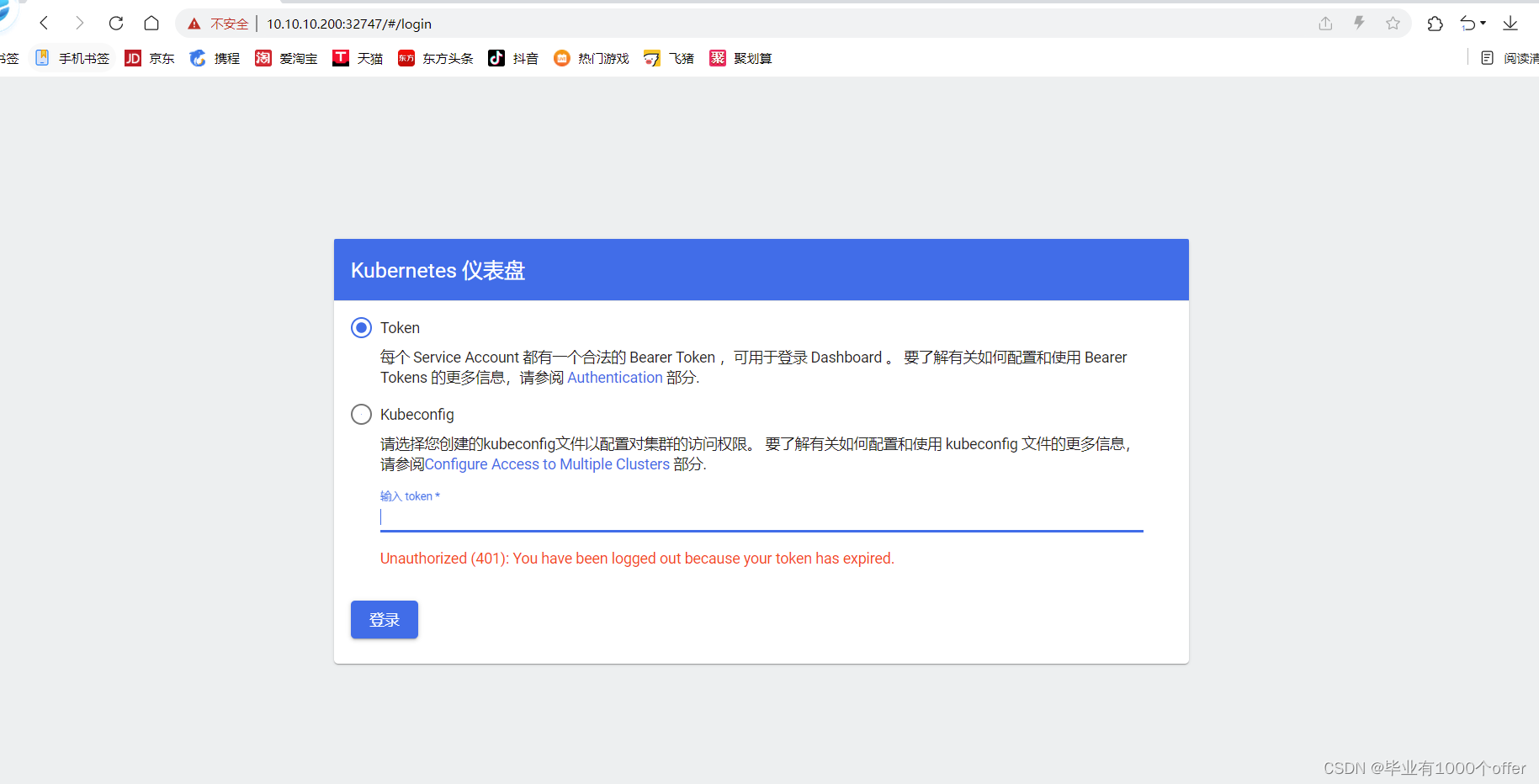
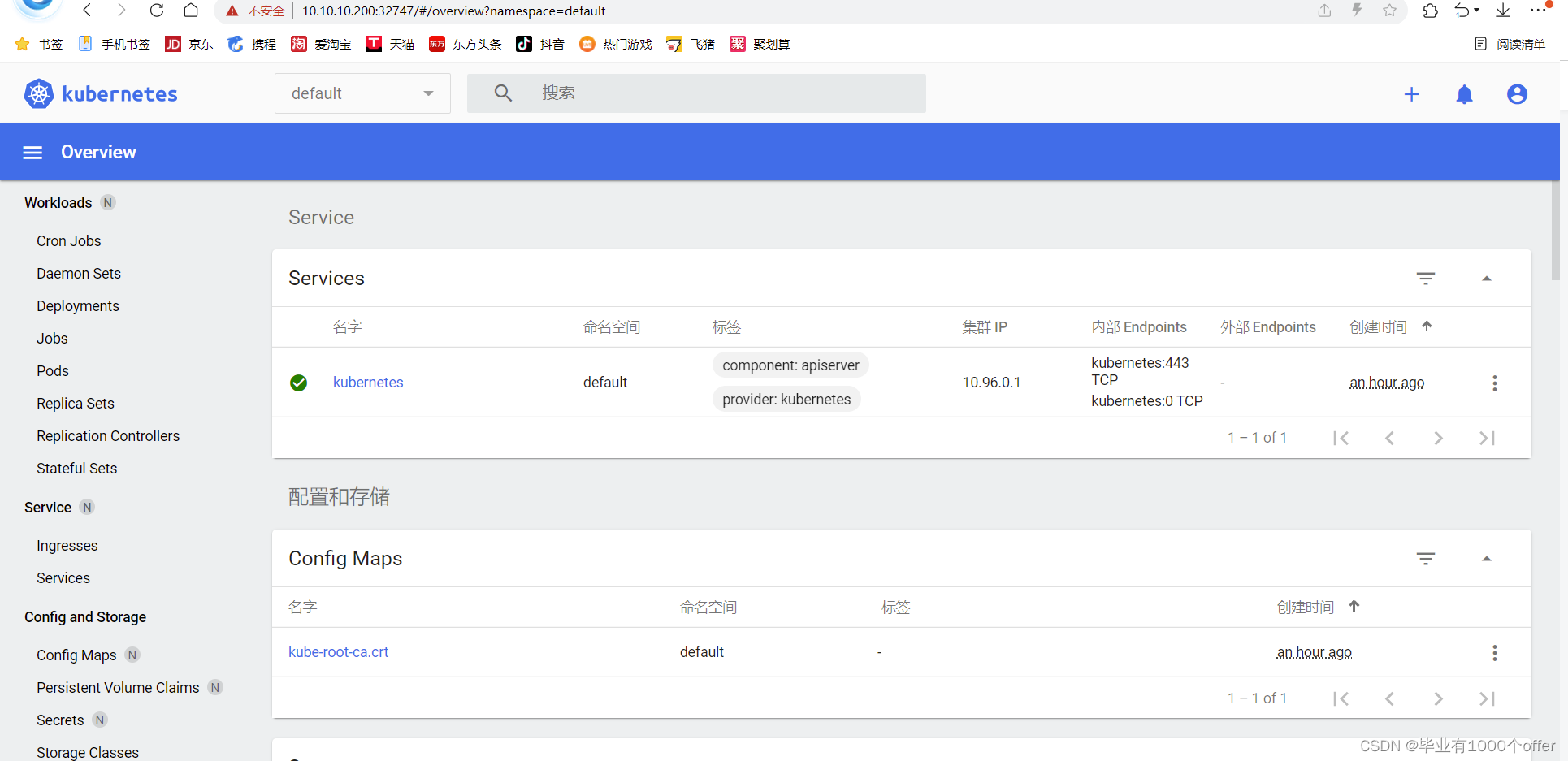
风语者!平时喜欢研究各种技术,目前在从事后端开发工作,热爱生活、热爱工作。






 U8W/U8W-Mini使用与常见问题解决
U8W/U8W-Mini使用与常见问题解决 QT多线程的5种用法,通过使用线程解决UI主界面的耗时操作代码,防止界面卡死。...
QT多线程的5种用法,通过使用线程解决UI主界面的耗时操作代码,防止界面卡死。... stm32使用HAL库配置串口中断收发数据(保姆级教程)
stm32使用HAL库配置串口中断收发数据(保姆级教程) 分享几个国内免费的ChatGPT镜像网址(亲测有效)
分享几个国内免费的ChatGPT镜像网址(亲测有效) Allegro16.6差分等长设置及走线总结
Allegro16.6差分等长设置及走线总结